バージョンごとの機能比較
販売終了製品
楽²ライブラリパーソナルのバージョンごとの機能差は以下のとおりです。
詳細は製品マニュアルをダウンロードして確認してください。
※最新のアップデートプログラムを適用後の機能比較です。
ダウンロードページより最新版を入手してください。
- (注1)ScanSnap連携については、ScanSnapの機種によっては未サポートの機能があります。
詳細は製品マニュアルをダウンロードして確認してください。 - (注2)ScanSnapは、機種によって保守を終了している場合があります。
詳細はScanSnapの「今までに発表した製品」ページを確認してください。 - (注3)ScanSnap fi-5110EOX3/S500/S510/S300のいずれかを使用し、楽²ライブラリ パーソナル V5.0L30以降に取り込む場合、注意事項があります。
詳細はFAQページの「トラブルシューティング Q15」を確認してください。 - (注4)一部使用時の注意事項があります。詳細はFAQの「スキャナからの読み取り」を確認してください。
- (注5)一部使用時の注意事項があります。詳細はFAQの「スキャナからの読み取り」を確認してください。
- (注6)一部使用時の注意事項があります。詳細はFAQの「スキャナからの読み取り」を確認してください。
- (注7)ScanSnapシリーズで「ScanSnap Home」をお使いの場合、以下の注意事項があります。
- ScanSnapシリーズと連携する場合は、プロファイルを「楽2ライブラリ」に切り替える必要があります。
プロファイルの設定方法、および切替え方法については、ScanSnap Homeのマニュアルを参照してください。 - Windows 10をお使いの場合、ビューア画面/作業デスク/年賀はがきデスクを最前面にしてスキャンしたときに、これらの画面が最前面にならず、
次のような画面が表示されることがあります。
そのような場合は、取り込みたい画面を最前面に表示し、[OK]をクリックしてください。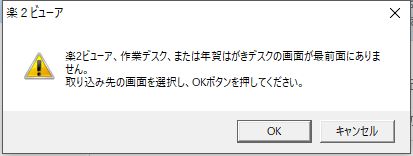
- ScanSnap Homeでは、マーカーキーワード機能/マーカー切り出し機能はお使いいただけません。
- 楽²ビューアの[動作環境の設定]画面にある[スキャナ設定]タブの[ScanSnapの設定...]ボタンはお使いいただけません。
ScanSnap Homeの設定は、ScanSnap Homeで行ってください。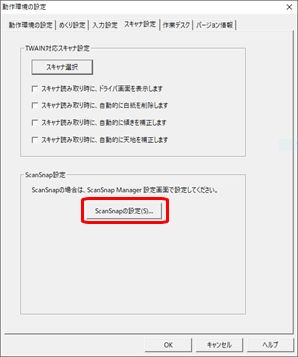
- 年賀はがきデスクと連携する機能はなくなりました。
スキャンしたはがきコンテンツを年賀はがきデスクに取り込みたい場合は、以下の操作を行ってください。(1)ScanSnap Homeのプロファイルを「楽2ライブラリ」に切り替えます。
(2)楽²ライブラリ パーソナルを起動し、年賀はがきデスクを開きます。
(3)年賀はがきデスクを最前面にして、はがきをスキャンしてください。
- 楽²ライブラリに取り込んだスキャンデータは、ScanSnap Homeでは閲覧することができません。
